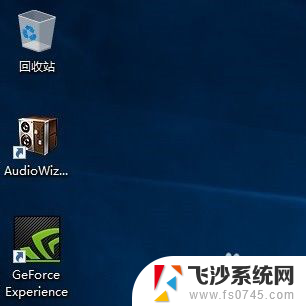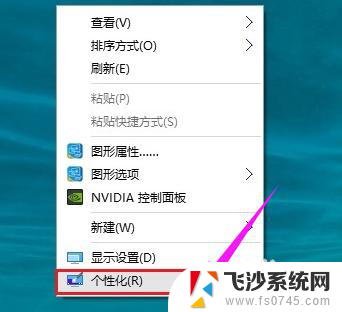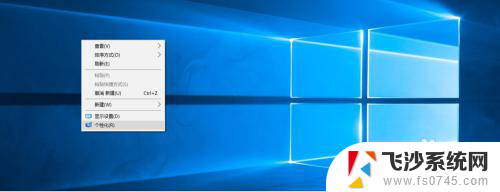windows 10 桌面 我的电脑 win10桌面如何显示我的电脑图标
Windows 10 桌面是我们日常电脑使用的界面,它以其简洁、直观的设计赢得了广大用户的喜爱,在最新的 Windows 10 操作系统中,一些用户可能会发现桌面上的我的电脑图标不见了。为什么会出现这种情况呢?该如何将我的电脑图标重新显示在桌面上呢?在本文中我们将探讨如何在 Win10 桌面中显示我的电脑图标,帮助用户更方便地访问和管理计算机中的文件和程序。
步骤如下:
1.进入win10系统后,win10桌面上没有我的电脑。我的文档什么,然后在win10系统桌面的空白处点击右键。如下图所示。

2.点击后,选择弹出列单下的个性化,如下图所示。
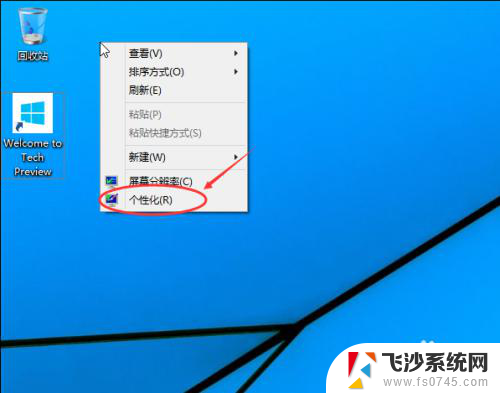
3.点击个性化进入个性化窗口,点击个性化窗口上的更改桌面图标。如下图所示。
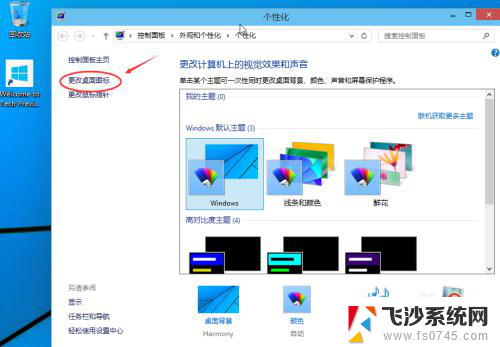
4.点击后,弹出桌面图标设置对话框,这里可以看到我的电脑,如下图所示。
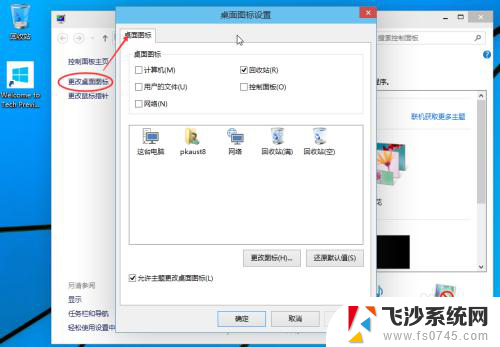
5.在桌面图标设置对话框里点击勾中我的计算机,然后点击确定。如下图所示。
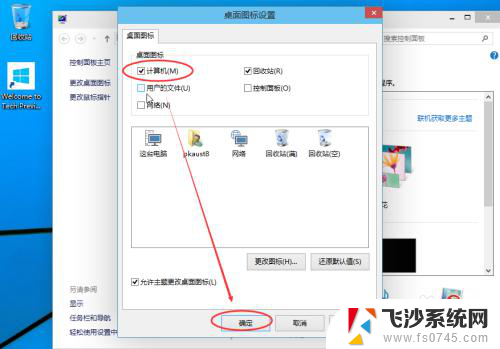
6.点击确定后,桌面就会显示我的电脑了,如下图所示。

以上就是Windows 10桌面我的电脑的全部内容,如果有任何不清楚的地方,您可以参考本文的步骤进行操作,希望对大家有所帮助。